C'est dans une semaine l'anniversaire de maman, et pour ses 75 ans, je me suis engagé à m'occuper de tous les préparatifs pour l'événement. Aujourd'hui, je m'attaque aux marque-places ! C'est généralement une tâche fastidieuse et longue, il faut imprimer le bon nombre de cartons, ne pas oublier de prénom et il faut chercher longtemps pour avoir un design qui va bien avec l'événement. Pas de panique, j'ai découvert Marque-places.fr l'autre jour qui semble résoudre tous mes problèmes !
Je vais vous expliquer ici pas à pas les étapes que j'ai suivies pour créer des marque-places moi-même. Vous allez voir, c'est simple, rapide et il suffit juste d'avoir des ciseaux et une imprimante chez-soi !
Étape 1 : La liste des invités
Avant de prévoir le nombre de marque-places à faire, il faut savoir qui vient à la fête. Je me suis déjà organisé quand j'ai envoyé les invitations et j'ai mis ma liste dans un tableur Excel que j'ai appelé pour ne pas oublier qui doit venir. Nous serons qu'une petite vingtaine donc pas besoin de faire dans l'extravagance !
Cela tombe bien, Marque-places.fr propose plusieurs méthodes pour rentrer la liste des invités, dont le tableur Excel.
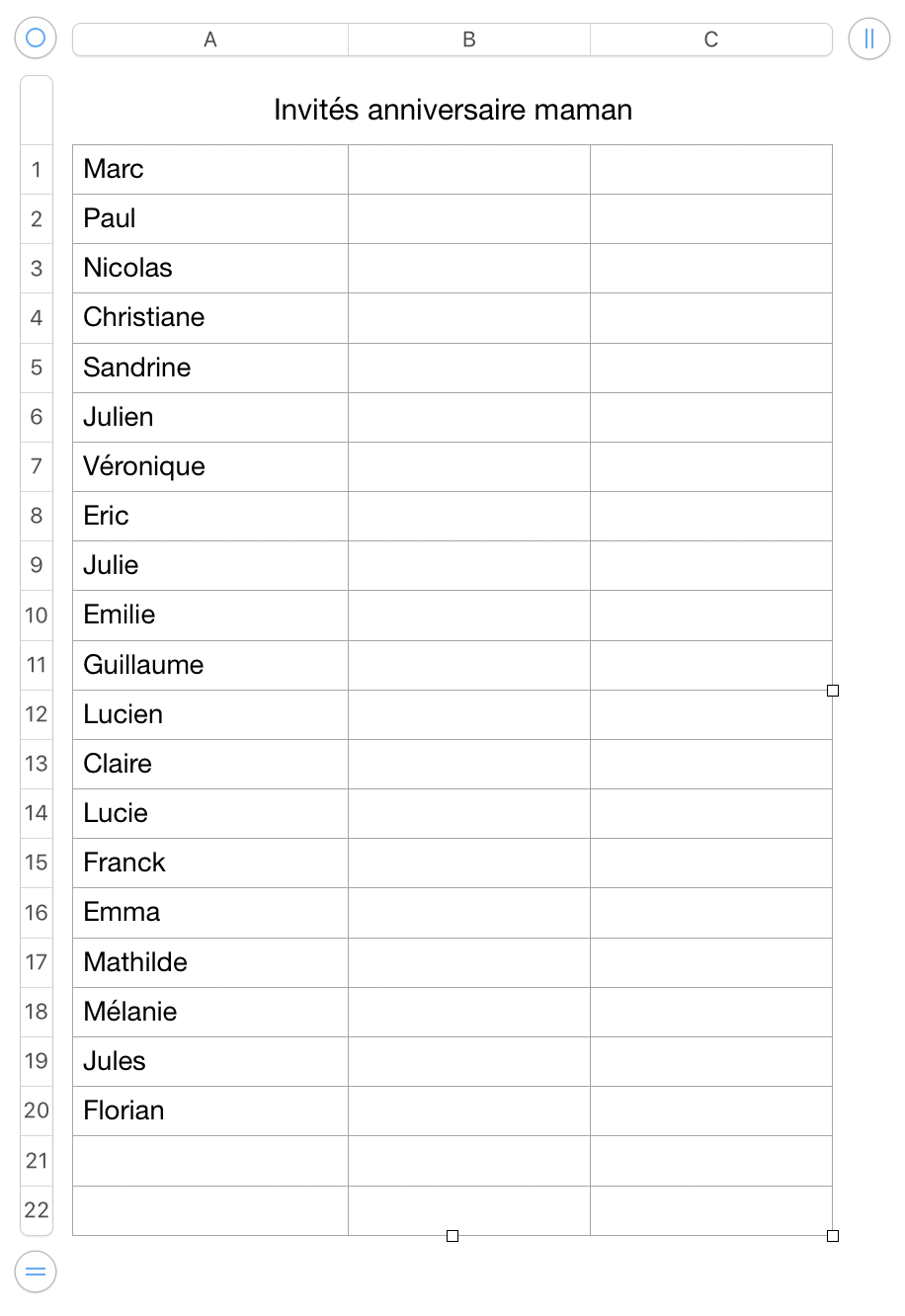
Étape 2 : Trouver un design
Maintenant, c'est probablement l'étape la plus importante : trouver un joli modèle de marque-places. Il faut qu'il colle bien à l'ambiance de la fête pour qu'ils restent mémorables ! Pour me faciliter la vie, je choisis un style parmi la sélection de designs adaptée à tous les événements.
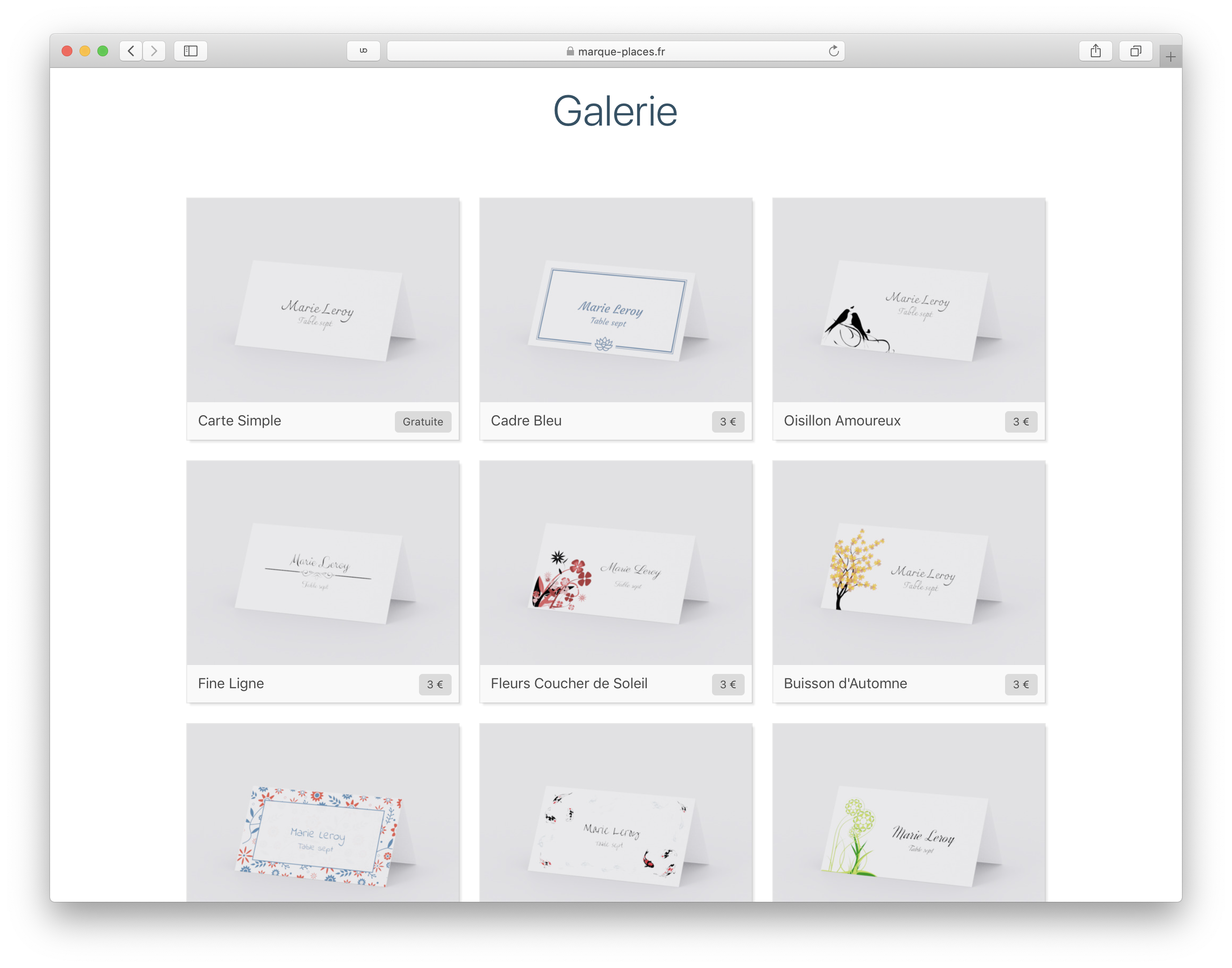
Pour l'anniversaire de maman vu qu'on est en automne, j'ai choisi le modèle de saison qui s'appelle Buisson d'automne. Je le trouve joli et je pense qu'il ira bien pour le mois d'octobre !
Le site me permet ensuite de modifier le design pour coller au mieux avec l'événement ! Je peux changer la police de caractère du texte, sa taille, mais aussi sa couleur !
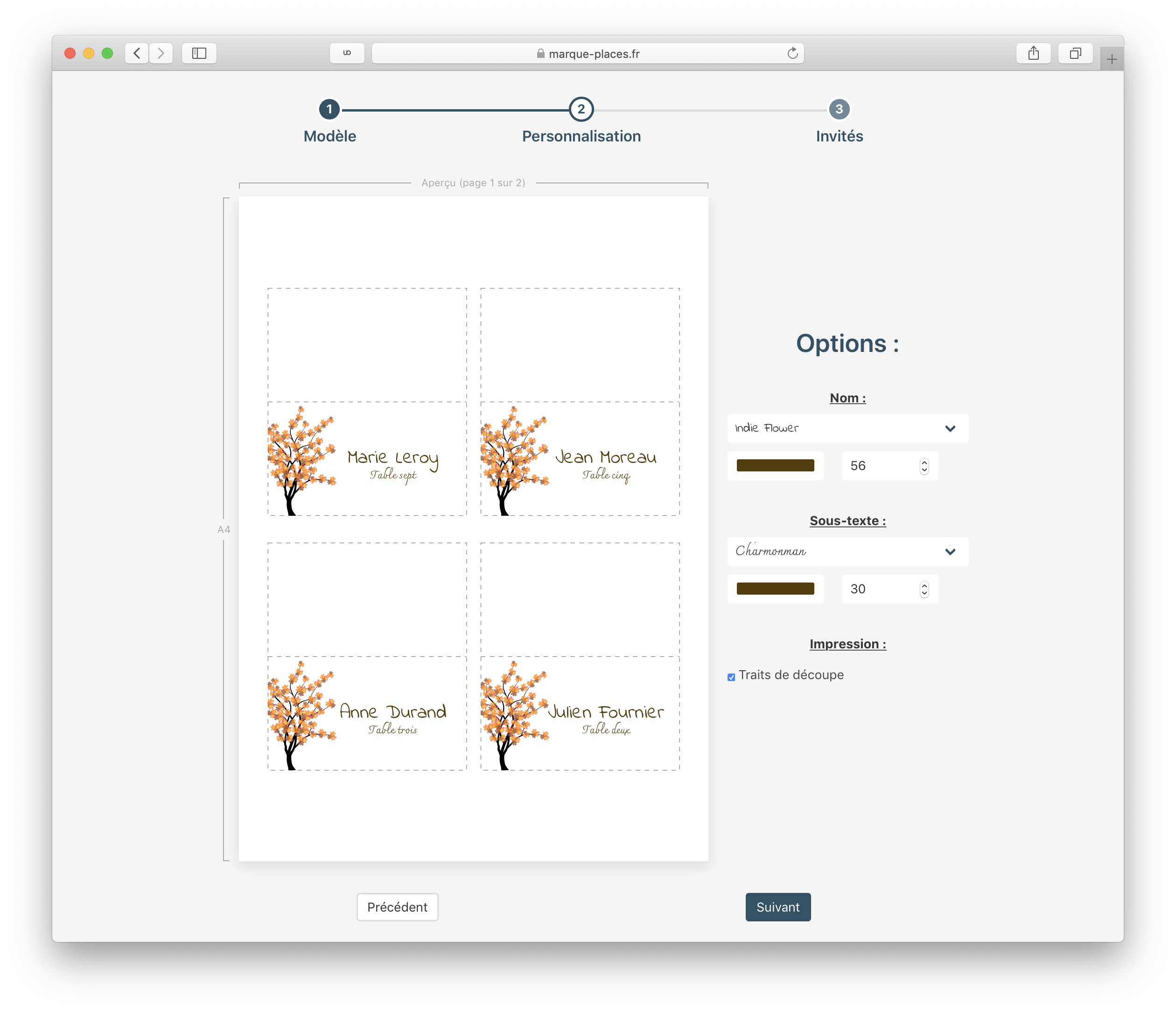
Avec les contrôles sur la droite, j'ai décidé de prendre pour les noms la police de caractère Indie Flower en taille 56 avec un marron foncé qui va bien avec l'arbre. Pour le petit sous-texte sous le nom, j'ai décidé de garder la police Charmonman dans le même marron.
Le design étant prêt, passons à l'étape suivante !
Étape 3 : Préparer puis imprimer les cartes
Sur Marque-places.fr l'étape suivante consiste à rentrer la liste des invités, cela permettra de faire une carte personnalisée pour chaque invité. Il y a deux moyens de mettre cette liste : la première consiste à rentrer les noms des invités un à un, la seconde méthode demande simplement d'envoyer un fichier Excel avec la liste des noms.
Comme j'ai déjà prévu ma liste d'invités, c'est l'option 2 que je sélectionne :
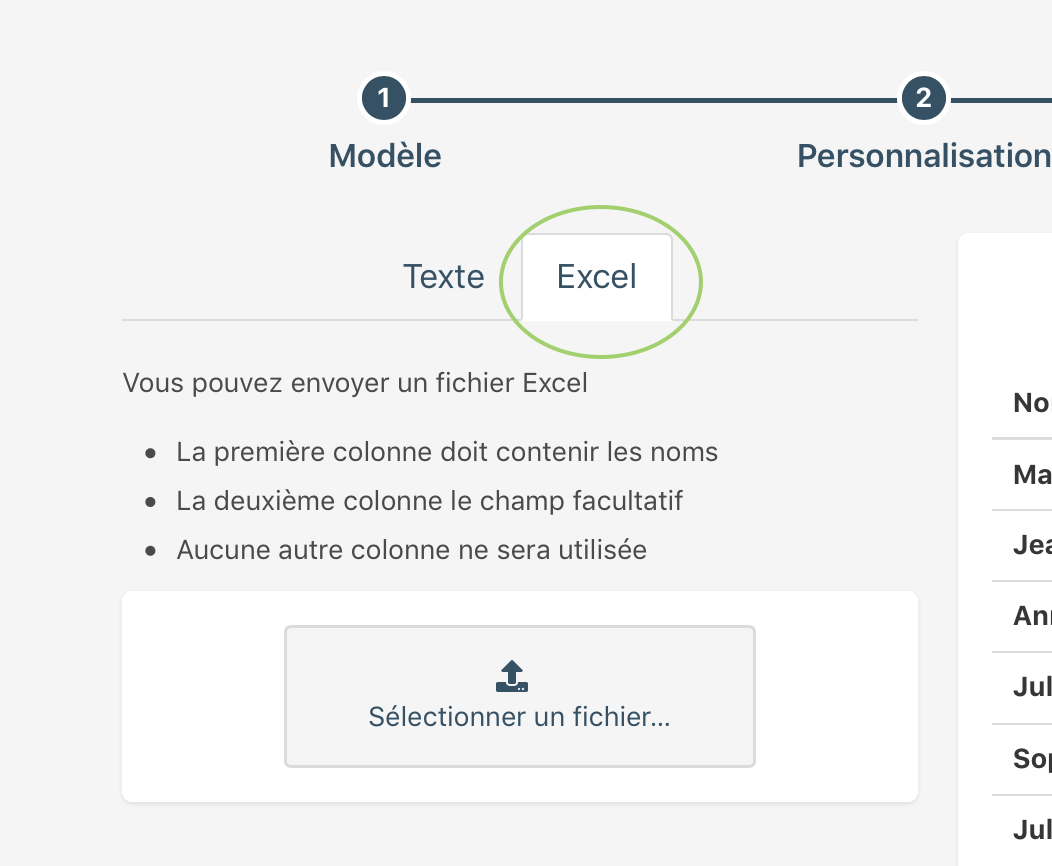
Avant d'envoyer mon fichier Excel, il faut que je change une chose ! Il est écrit que "la deuxième colonne peut contenir un champ facultatif". Je vais de ce pas modifier mon fichier pour ajouter cette colonne :
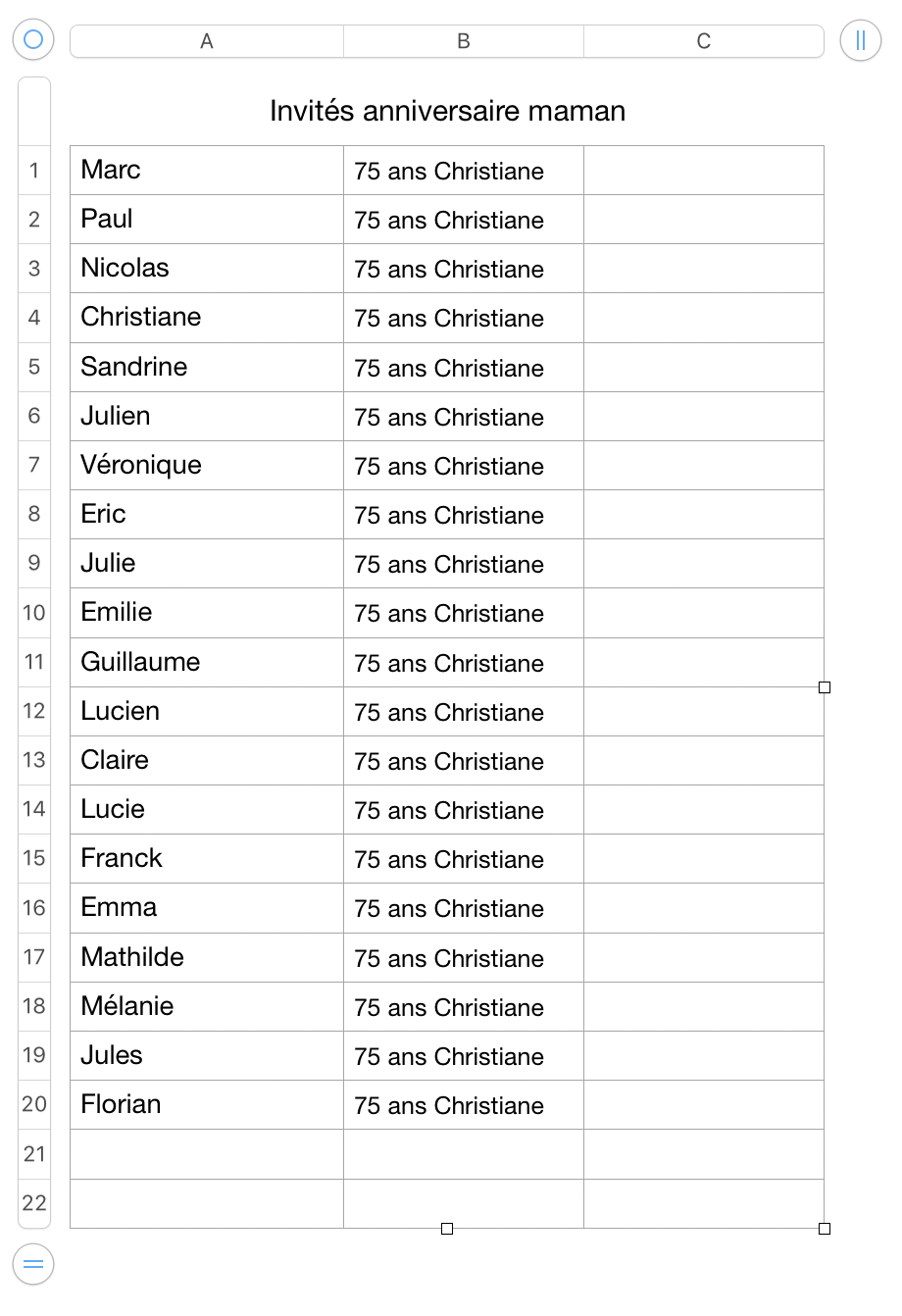
Je sauvegarde mon fichier Excel, depuis l'interface je clique sur Sélectionner un fichier, puis je navigue jusqu'à mon fichier enregistré. Une fois le fichier envoyé je vois sur la colonne de droite tous les noms des invités. Cela veut dire que le site a bien lu mon fichier ! Je peux désormais cliquer sur Valider pour finaliser la commande.
Il faut que je fasse attention à ne pas avoir fait d'erreur, en effet ça serait bête de devoir recommencer après avoir imprimé le papier. Heureusement, il y a une super astuce sur le site, sur la page de validation il y a un petit bouton Aperçu du fichier PDF qui permet d'avoir un aperçu total du rendu final ! Sur cet aperçu, je peux voir toutes les pages, la seule différence avec le rendu final c'est la présence d'un filigrane.
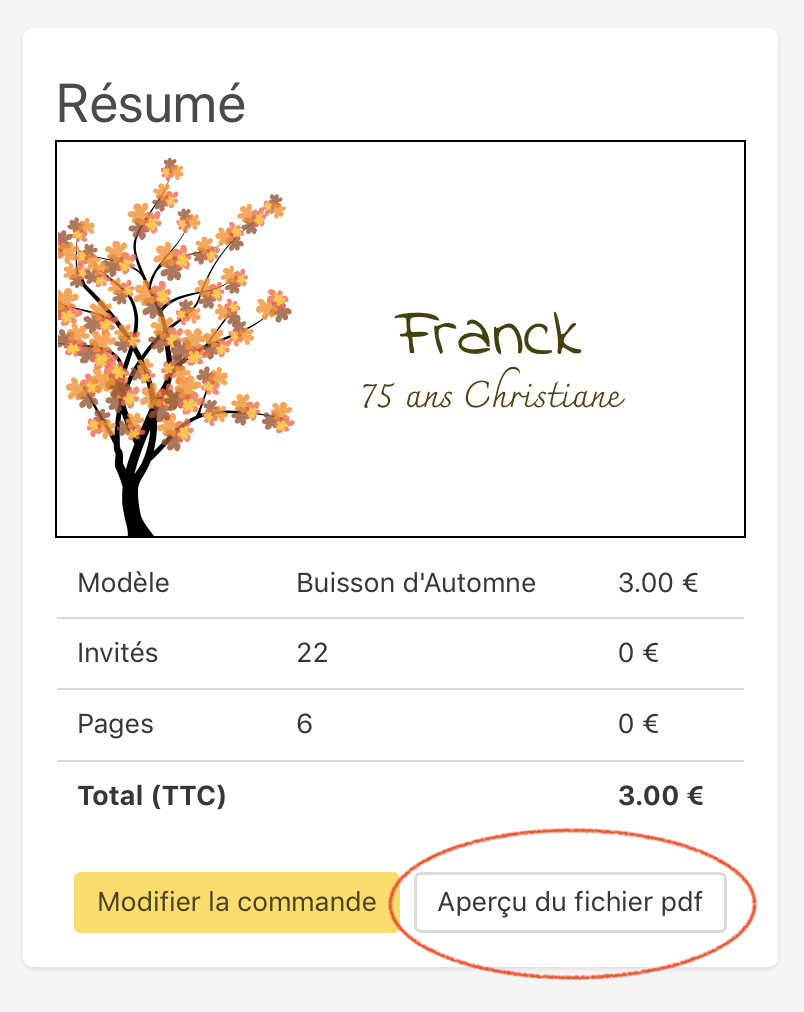
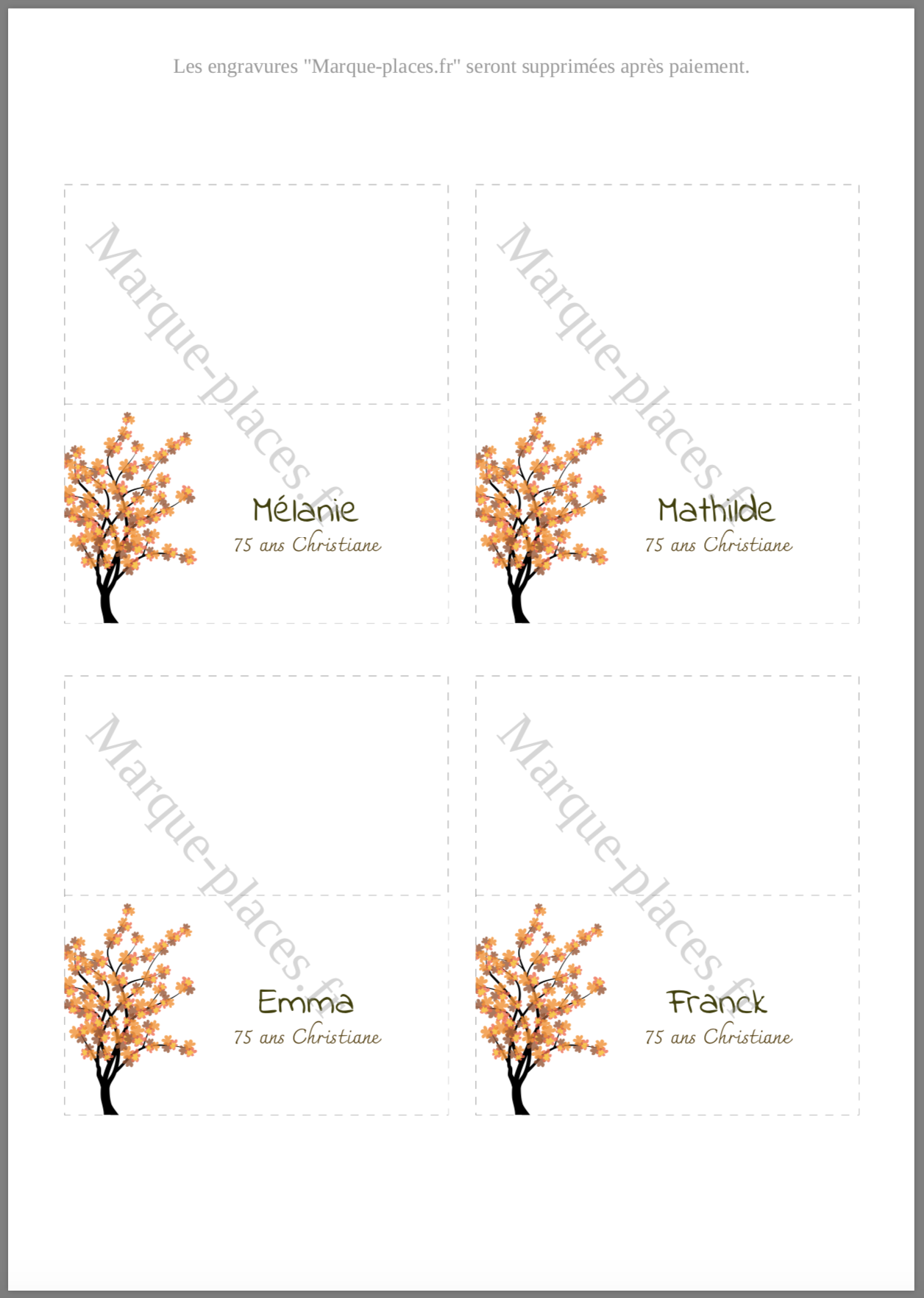
Je trouve que le résultat rend bien, je fais attention que les prénoms ne dépassent pas du cadre des marque-places et qu'ils sont tous bien présents et visibles. Je peux maintenant confirmer la commande ! Après avoir rentré mes informations bancaires et cliqué sur confirmer le paiement, je reçois dans ma boîte mail un lien qui me permet de télécharger le rendu final. C'était vraiment rapide et facile !
— L'équipe Marque-places.fr